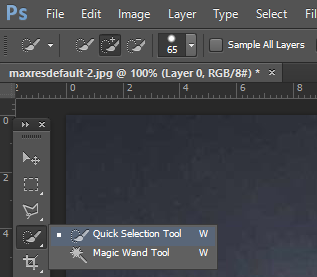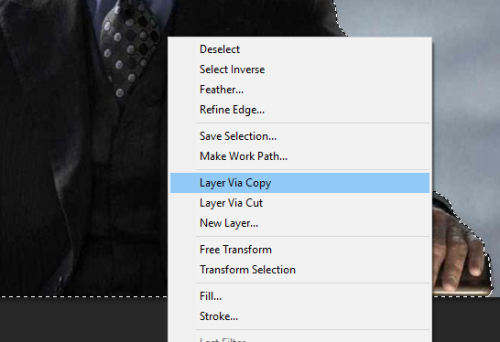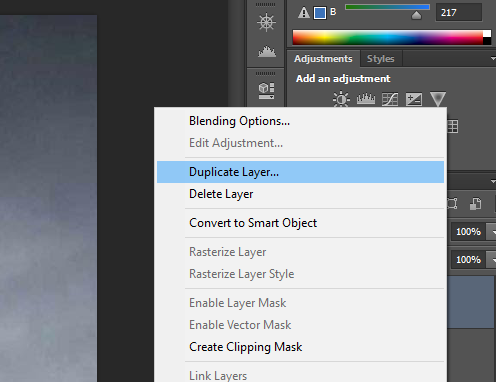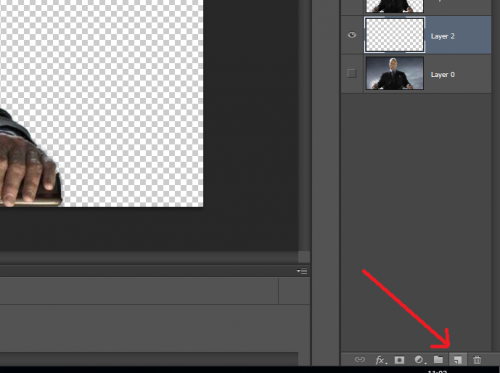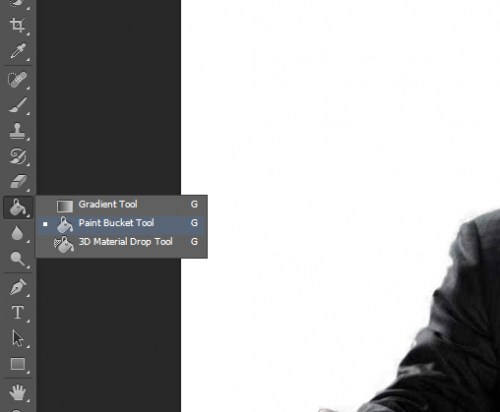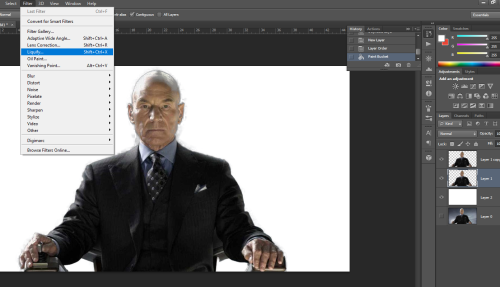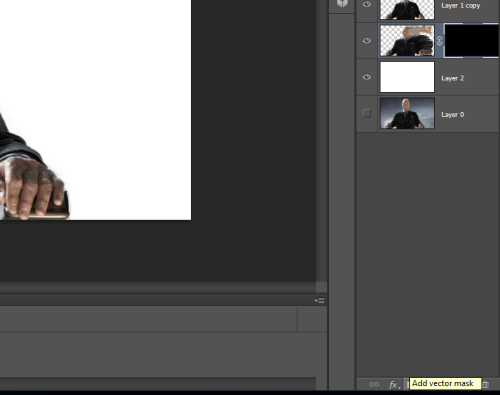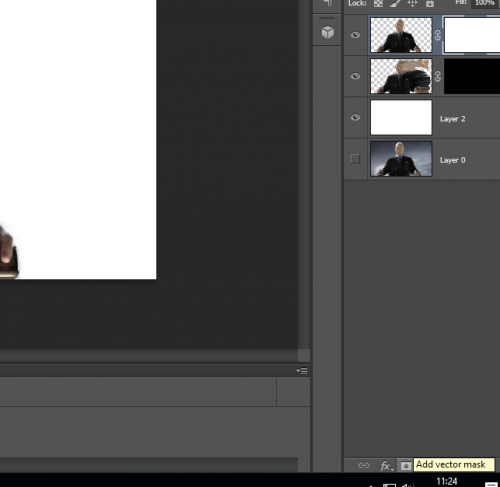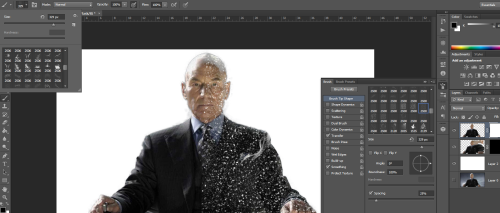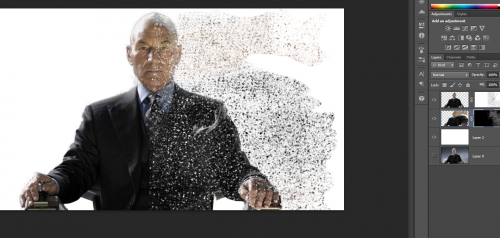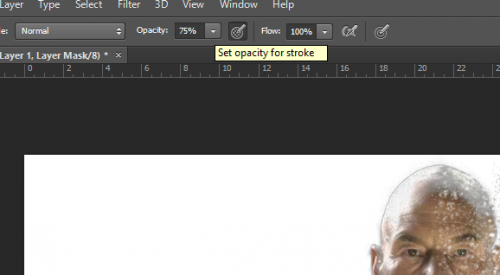Dispersion effektet készíteni
Innen: Hogyankell.hu
[szerkesztés] Hogyan kell Dispersion effektet készíteni?
A szórás effekt, más néven dispersion effect, a grafikusok és grafikai tervezők által egyik leghasználtabb eszköz napjainkban. A reklámok és logók tervezésénél is közkedvelt, mivel a felhasználási lehetőségeinek és módjainak csak a képzelet szab határt. Ráadásul egy kis gyakorlással bárki könnyen elsajátíthatja ezt a mutatós, mégis egyszerű technikát.
[szerkesztés] Lépések
- Nyisd meg a nyers képet photoshopban, amit szerkeszteni szeretnél!
- Az oldalsó panelsávon válaszd a „quick selection tool”-t, majd jelöld ki a kívánt formát, amit effektezni szeretnél!
- Az „Alt” billentyű folyamatos lenyomásával visszavonhatod azokat a területeket, melyeket nem szeretnél kijelölni, így pontosíthatod a kijelölést.
- Ha elkészültél a kijelöléssel, nyomj egy jobb egérklikket, és válaszd a”layer via copy” opciót. Ekkor egy új réteg (layer) fog megjelenni, a kijelölt alakkal vagy formával.
- Kattints az új rétegre, és válaszd a „duplicate layer”-t! Az eredeti képet, amit megnyitottál a photoshopban, töröld ki vagy vedd le a láthatóságát!
- Készíts új háttérréteget (background layer) a „create a new layer” funkcióval, majd töltsd meg színnel az új réteget a festékesvödör-eszközzel (paint bucket tool).
- Ezek után válaszd ki a réteg 1-et (Layer 1), majd a filter menüpontban kattints a liquify menüpontra!
- Nyújtsd meg a kép egyik szélét! Amilyen messze nyújtod, olyan messze tudod szétszórni a képet. Végül az „Ok” gomb megnyomásával hagyd jóvá!
- Adj hozzá egy rétegmaszkot az elnyújtott képhez, és színezd feketére a „paint bucket tool”-lal.
- A ”layer 1 copy”-hoz is rendelj hozzá egy rétegmaszkot, de azt tartsd meg fehéren, úgy ahogy van!
- Maradj a fehér maszkon, és válassz ki egy szokatlan ecsetstílust (brush), és kezdd el aprólékosan elrejteni a kívánt részeket!
- Végül válaszd ki a fekete maszkot, és fehér színű ecsettel fedd fel a részeket, amiket szeretnél!
- Az átlátszóság (opacity) csökkentésével a széleken egy áttűnés effektet (fading effect) hozhatsz létre, aminek a kialakításával eltüntetheted a kontrasztot. Végezd a finomhangolást saját ízlésed szerint!
- Végezetül, ha elégedett vagy a munkáddal, mentsd el a képet!
[szerkesztés] Tippek
- Használj fekete festéket (brush tool) a fehér maszkon, hogy eltakard vele a részeket a 2. képről, illetve használd a fehér festéket a fekete maszkon, hogy felfedj az első képről részeket!
- Áttűnés effekt (fading effect) eléréséhez csökkentsd az ecset (brush) átlátszóságának (opacity) számát a kép széleinél!
- Ha a hátteret is szeretnéd megtartani, vágd ki a szerkesztett figurát az eredeti képből!
- Tölts le különböző ingyenes ecsetstílusokat (brush) az internetről, hogy több lehetőség közül válogathass!
[szerkesztés] Amire szükséged lehet
- Photoshop
- Figyelem
- Kreativitás
- Idő
[szerkesztés] Figyelmeztetések
- Az eredmény mindig más lesz a különböző ecsetstílusok (brush) miatt!
- Gyakorlással tökéletesíthető ez a technika, ne várj elsőre mindent elsöprő végeredményt!
- Vigyázz, hogy csak ingyenes ecsetstílusokat tölts le! Vannak, amikért jogdíjat kell fizetni!
- A szórás effekt (dispersion effect) nem csak ilyen formában és módon használható, engedd szabadjára a kreativitásodat!
[szerkesztés] Kapcsolódó videók
[szerkesztés] Kapcsolódó források, hivatkozások
- ecset stílusok
- [saját tapasztalat]